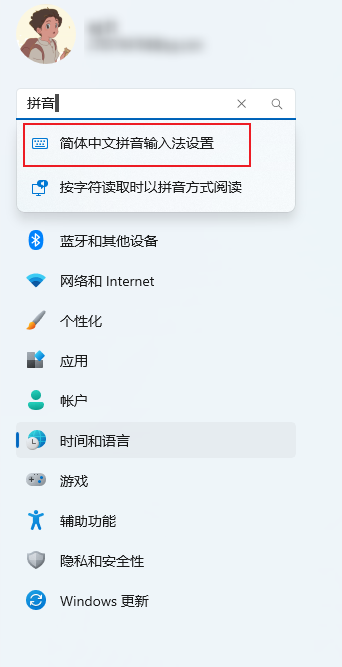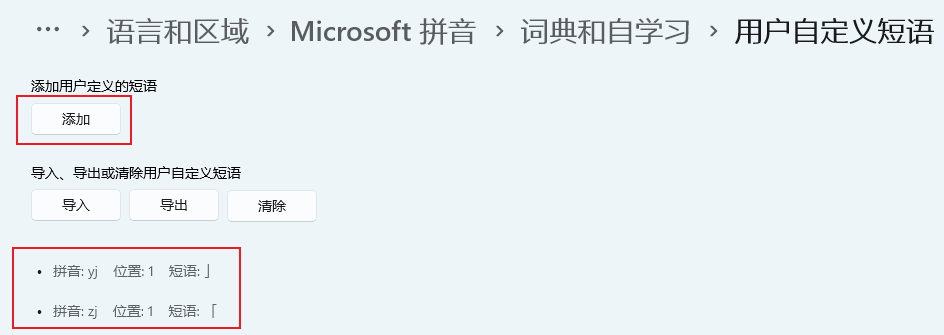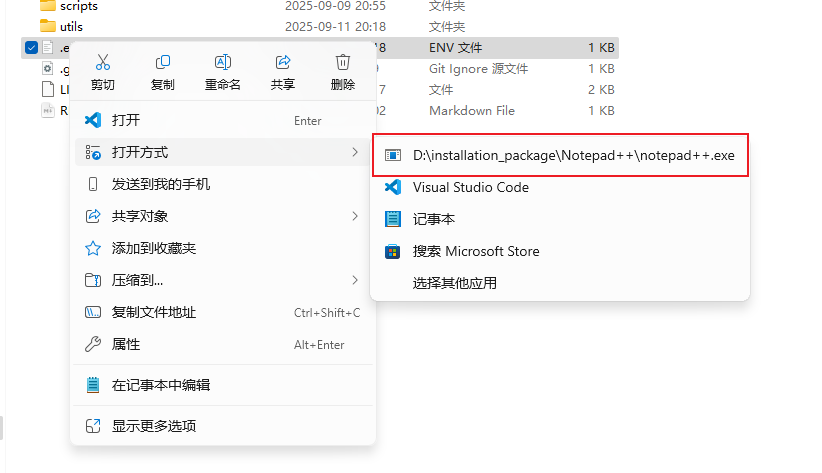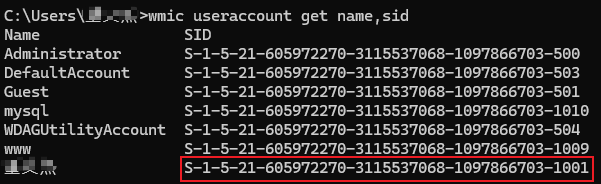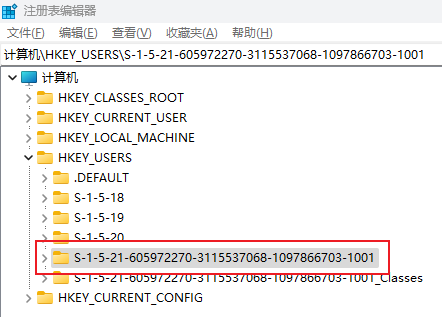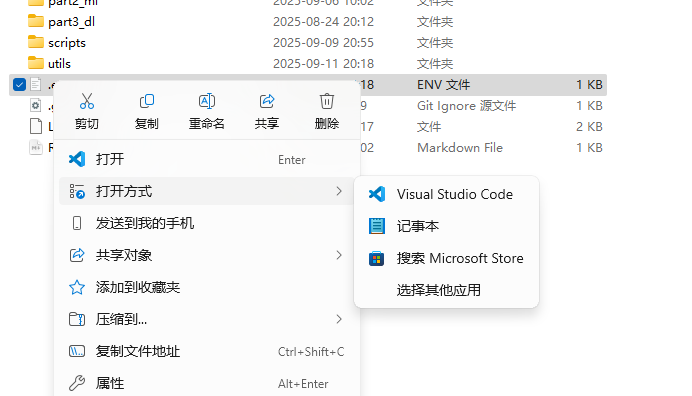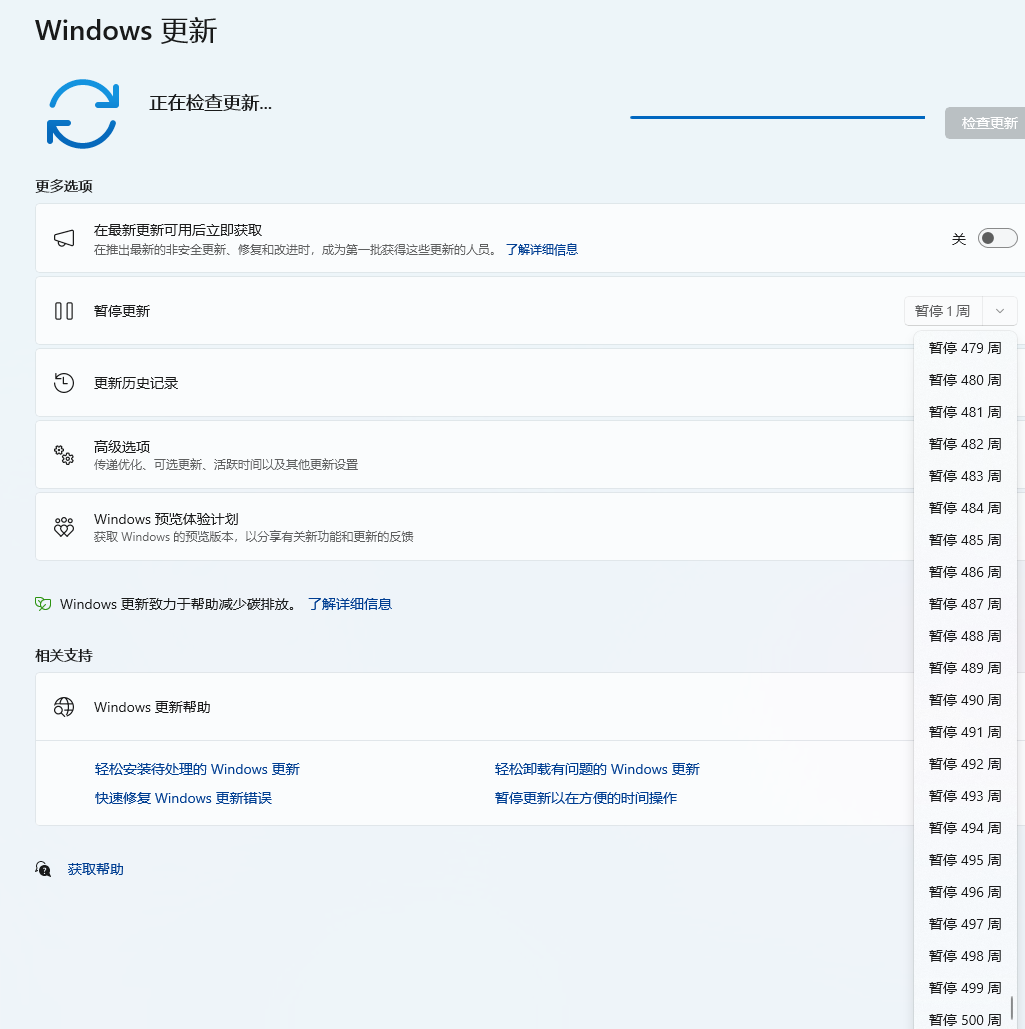Windows
对一些 Windows 11 上常见问题和需求进行自定义配置。
使用微软输入法快捷输入「」符号¶
Windows 自带的微软输入法挺好用的,至少不会出现兼容性问题。为了避免不同版本的配置路径可能不同的问题,读者可以直接在设置中搜索「拼音」并选择「简体中文拼音输入法设置」:
而配置打出角标的方法,其实就是自定义一个短语。我们进入「词典和自学习」一栏,自己按照习惯配置一下就可以了:
*注:上述路径可能会随着 Windows 的版本而有所变化,读者可自行寻找类似的字段进行修改。
删除文件打开选项中失效的选项¶
你一定遇到过文件的打开选项中包含了你已经卸载的软件,如下图所示:
如果有一些强迫症的话,可以考虑删除这个选项。具体操作如下:
进入 计算机\HKEY_USERS\<SID>\Software\Classes 路径,找到 <file>_auto_file 选项,直接删除即可。其中 SID 可以使用以下命令查找:
我的计算机输出结果如下:
那么注册表中我寻找的路径就是:
最终效果如下:
完美,强迫症狂喜。
禁止 Windows 更新¶
想要禁用 Windows 的更新,可以按照如下操作进行:
- 进入注册表的
计算机\HKEY_LOCAL_MACHINE\SOFTWARE\Microsoft\WindowsUpdate\UX\Settings路径; - 新建一个
DWORD,然后将其十六进制值改为dac即可(表示暂停 3500 天,即 500 周)。如果你懂十六进制的话,可以自行修改。
效果如图: